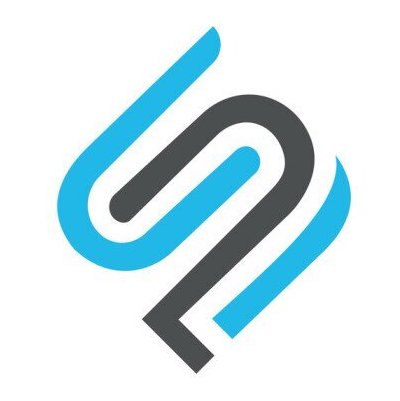ThinkPad S5 Yoga 拆机、换硅脂、换8265ac网卡、mlc固态、加内存、刷BIOS一条龙攻略
1、拆机
①旋开背面螺丝,包括防锈塞里面的,共10颗。这里要点赞的是,TP的螺丝为了防止丢失,是无法取下的,只能松动它们。大厂的细节确实不一般
②使用一张硬质卡片,从旋开螺丝后缝隙较大处开始轻轻撬开底盖,沿结合处绕一圈▼
③轻轻取下后盖,规整的结构尽显无疑▼
④拆机后第一步必须断电池排线哦▼
⑤取下电池▼
66whr大电池——2年前的水准哦,放在今天也不算差。生产日期2016年7月▼
2、内部主要硬件展示
▼左右两侧的弹簧,不太确定用途
▼自带的intel 7265n网卡,口碑不佳,而且不支持5G频段,必换!
▼自带的4G DDR3 1600内存,三星的,现阶段显然偏小了,好在旁边预留了一个内存插槽
▼自带的希捷混合硬盘,打着混合的旗号也掩盖不了你机械盘的本质啊,必换!需要注意的是,自带硬盘表面有一层防静电锡纸,讲究!
3、换硅脂
这一步纯属**,一般新机没有散热问题不需要这一步的。就是觉得之前买的好硅脂MX-4不能闲着,而且想当然地认为原厂硅脂肯定没有用心涂,既然拆机了,我当然要“指导”一下涂抹硅脂的流水线工人了
▼撬开风扇排线,旋开螺丝
▼风扇正面
▼风扇背面
▼实事求是地说,原厂硅脂涂抹均匀,厚薄恰到好处。打脸了
▼不过既然到了这一步,可就没有回头路了
仔细擦拭干净▼渣渣独显,不如不要
上硅脂的过程就不拍了,手艺真不如原厂

4、换8265ac网卡、mlc固态、加内存
前文已经说明,这三样是本机的短板,既然拆了,必须一次性换掉
▼以下是我的替换品,从左到右依次是:
crucial 8GB DDR3 1600内存(美亚自营,48刀)
intel 8265ac双频无线网卡(130元)
东芝Q200EX 240G mlc颗粒固态硬盘(580元)
▼首先是内存,5月份的时候48刀买的还觉得有点贵,现在一看持续疯涨的存储产品价格,还是很庆幸的
▼马上要撕掉的标签来一张,减少一切影响散热的贴纸
▼不完全对称的双通道组建完毕,12GB内存已经足够平衡整个配置,不再成为短板
▼接着是无线网卡其,旋开原厂网卡的唯一一个螺丝,拆下天线,网卡就自动翘起来了
▼换上当前无线领域公认最稳定、性能上佳的intel 8265ac,接好天线
▼哈哈,5G完美连接!哥的网件R7800又有用武之地了。需要注意的是,TP似乎已经放松了对配件渠道的严格管控,以往TP的产品配件都有专门的fru号,尤其是网卡,要更换的话还要刷主板白名单什么的。但这次我换的8265ac是公版网卡也一次点亮,完美识别了
最后是固态硬盘。再次吐槽一下现在存储设备的疯狂价格
在当前移动颗粒劣币驱逐良币的大环境下,我选择了市面上越来越少见的大厂mlc颗粒的SATA3接口的固态。
▼需要说明的是,其实本机带有一个ngff接口,在无线网卡的左侧
▼也曾考虑过买个ngff接口的固态,毕竟理论速度比SATA3快,而且可以减轻机身重量,但目前市面上大厂的ngff固态不多,且价格不太美好,加之ngff固态的位置偏键盘左侧,会造成热源左移。综合考虑方才作罢。
▼自带的硬盘要从这边稍微用点力,即可取出。
▼来一张全部换好后的拆机图,满满成就感
。另外提醒一下,在装回电池、扣上后盖前,可以先开机试试更换的部件是否可以正常运作(直接外接电源即可开机),免得后盖扣上才发现不行,又得拆机,来回折腾▼折腾完毕的娱乐大师配置图
5、刷BIOS
▼原厂固件是1.20版本,抱着试一试的心态在联想美国官网一搜,嘿,17年3月竟然还更新了一版1.25,看来当年的旗舰机的服务就是全面.
▼升级的过程比较傻瓜式,略去不表
▼最新1.25的BIOS,虽然具体更新内容语焉不详,但我选择相信TP工程师